Exportación a un gf dispositivo, Exportación a un dispositivo infinity – Grass Valley EDIUS Pro v.6.5 Manual del usuario
Página 483
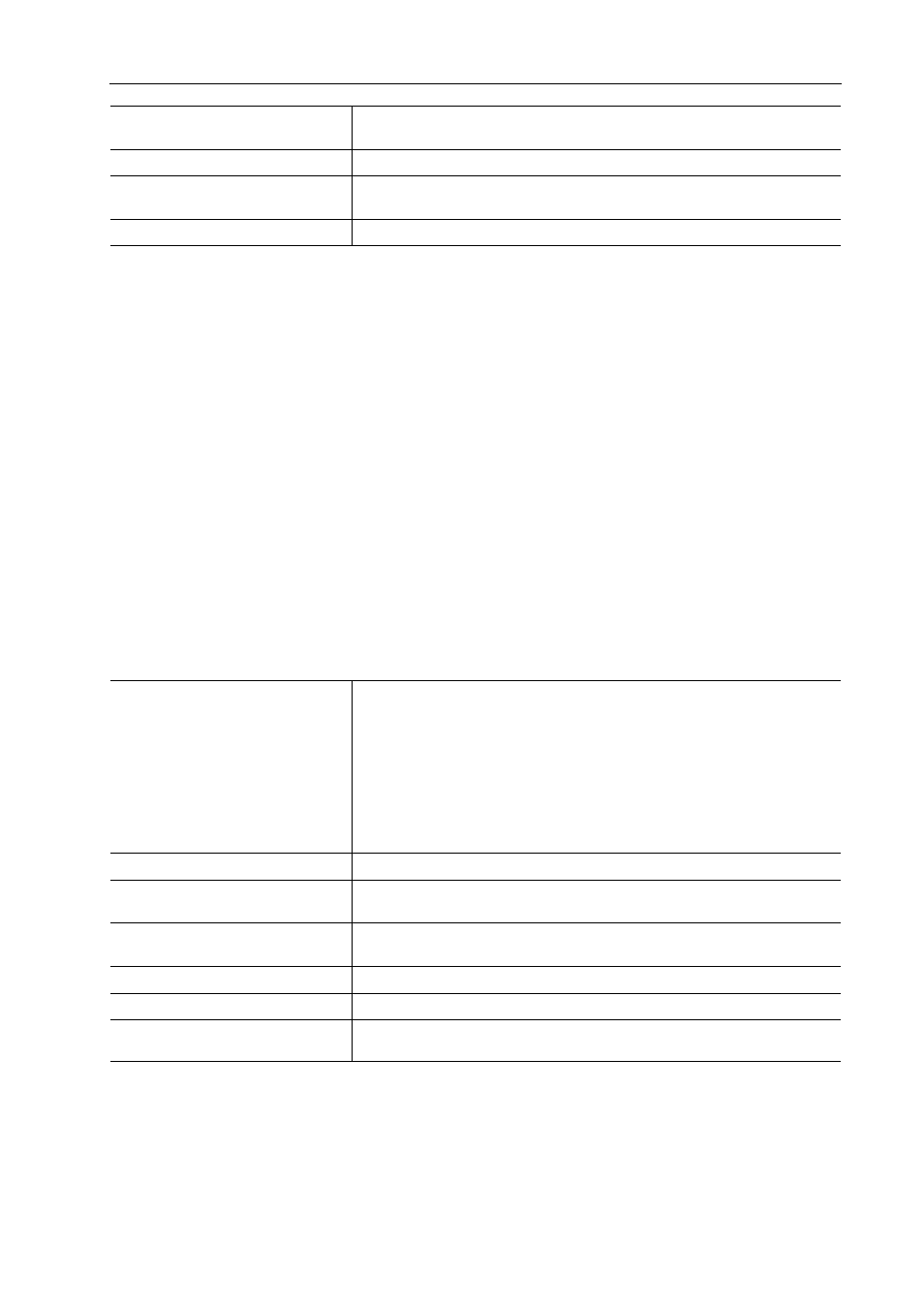
461
Exportación en formatos de archivo
EDIUS - Manual de referencia
3
•
Al realizar la exportación mediante la partición de la exportación en múltiples tarjetas de memoria SxS, el lugar
al cual se ha exportado será registrado en el contenedor como clips de secuencia. Sin embargo, si una de las
tarjetas de memoria SxS no es instalada durante el registro, no será registrado en el contenedor.
Exportación a un GF dispositivo
Puede exportar un proyecto a un dispositivo GF.
Conecte el dispositivo GF a un ordenador y compruebe que la alimentación esté activada.
Los archivos también pueden ser exportados al disco duro del PC.
1 Haga clic en [GF] en el árbol de categoría del cuadro de diálogo [Imprimir en archivo].
Exportación de archivos con un explorador
2 Seleccione un exportador, y haga clic en [Exportar].
Seleccione [Clip GF], [Clip GF (DV)], [Clip GF (SD)], [Clip GF(DVCPRO25)] o [Clip GF(DVCPRO50)] como el
exportador.
Los exportadores no compatibles con los ajustes del proyecto no serán visualizados.
3 Establezca el destino de la exportación, CONTENEDOR al cual se realizará la exportación, nombre del clip,
etc., y haga clic en [OK].
Los elementos configurables diferirán dependiendo del exportador.
Ejemplo:
Si ha seleccionado [Clip GF].
3
•
Si un clip tiene un tamaño de archivo superior a los 4 GB, será dividido antes de la exportación.
Exportación a un dispositivo Infinity
Puede exportar un proyecto a un dispositivo Infinity.
Conecte el dispositivo Infinity a un ordenador y compruebe que la alimentación esté activada.
Los archivos también pueden ser exportados al disco duro del PC.
[Audio/Estéreo]
Marque este elemento para exportar el audio como pista estéreo. Visuali-
zado únicamente cuando el canal de audio es de 2 canales.
[Modo]
Seleccione el modo de calidad de imagen (SP o HQ).
[Calidad/Velocidad]
Seleccione la calidad de la lista. Cuanto mayor sea la calidad más tiempo
será necesario para realizar la codificación.
Metadatos
Agregue metadatos del tipo título y comentarios a los clips a exportar.
[Destino]
Seleccione si exportará a una unidad GF o si será guardado en una carpeta
de ordenador deseada.
Si ha seleccionado [Unidad GF], seleccione una unidad de la lista.
Si ha seleccionado [Carpeta], haga clic en [Seleccionar] y especifique un
destino de almacenamiento.
[Contenedor]
Seleccione el CONTENEDOR en el cual registrará el clip exportado. Selec-
cione desde la lista, o haga clic en [Añadir], introduzca un título de CONTE-
NEDOR y regístrelo de nuevo en la lista.
[Título de clip]
Introduzca el nombre del clip a exportar.
[Codificación de segmento]
Marque este elemento para exportar un clip de un origen sin editar sin reco-
dificación. Ello aumenta la velocidad de emisión.
[Tipo de Gop]
Seleccione el tipo de GOP de entre [Sólo I-Frame (100 Mbps)] o [GOP largo
(50 Mbps)].
[Calidad/Velocidad]
Seleccione una calidad.
[Canales de audio]
Seleccione el número de canales de audio.
[Tasa de bits de cuantificación de
audio]
Seleccione una tasa de bits de cuantización del audio.